Tuki-osioon.
2. Syötä kannettavan tietokoneen malli (kokeellinen malli oli K52JB). Napsauta hakupainiketta ja siirry "ohjaimet ja apuohjelmat" -osioon
Mielenkiintoinen pointti. Kannettavan tietokoneen kotelossa oli merkitty malli K52J, jolle ilman lisäkirjaimia haku ei tuottanut mitään. Minun piti kääntää kannettava tietokone, jossa tyyppikilvessä oli merkintä K52JB.
3. Määritä käyttöjärjestelmän versio.
4. Siirry apuohjelmat-osioon ja etsi ATKACPI-ohjain ja pikanäppäimiin liittyvät apuohjelmat
Tämä ohjelmasarja vastaa muun muassa Fn+:n oikeasta toiminnasta.
5. Siirry kohtaan "Ohjauspaneeli - Ohjelmat ja ominaisuudet - Poista ohjelmat". Jos ohjelmaluettelo sisältää ATKACPI, poista se. Jos ei, ohita tämä vaihe.
6. Napsauta levykettä. Ladata. Asennus arkistosta, sulje ensin kaikki avoimet ohjelmat.
7. Käynnistä tietokone uudelleen.
Näppäinyhdistelmien pitäisi nyt toimia!
Lyhyt luettelo toiminnoista, jotka ovat käytettävissä painamalla Fn+
Fn+F1 siirtyy lepotilaan
Fn+F2 päälle/pois WiFi
Fn+F5 vähentää näytön kirkkautta
Fn+F6 lisää kirkkautta
Fn+F7 sammuttaa näytön (kannettava pysyy päällä ja toimii edelleen normaalisti)
Fn+F8 valitsee näyttölähteen (kun kytket ylimääräisen näytön/television, voit selata työpöytätiloja)
Fn+F9 päälle/pois kosketuslevy
Fn+F10\11\12 toimivat äänen kanssa
Fn+nuolet toimivat pelaajien kanssa
Ongelma kosketuslevyn vaihtamisessa Fn + F9:llä
Ongelma: Kun painat Fn + F9, kosketuslevy ei kytkeydy päälle/pois, vaikka jos siirryt hiiren ominaisuuksiin ohjauspaneelin kautta ja kytket sen manuaalisesti päälle/pois sieltä. Kosketuslevy sitten kaikki toimii. Ja kun painat Fn + F9, näyttöön tulee kosketuslevyn virheellinen tila, ts. jos kosketuslevy oli pois päältä, kosketusalustan käyttöön kirjoitetaan, mutta kosketuslevy ei käynnistynyt ja päinvastoin.
Käyttöjärjestelmä: Windows 7
Ratkaisu on annettu yllä. Liittyy täsmälleen samaan ongelmaan ilman lisäapuohjelmaa Windows-järjestelmä. Tämä osio on siirretty Googlen suljetuista kysymyksistä.
Käyttäjät tietokonelaitteisto He kohtaavat jatkuvasti erilaisia ongelmia ja toimintahäiriöitä. Ja yksi yleisimmistä tapauksista on rikkinäinen USB-portti. Kaikkiaan tietokonelaitteet USB-portti on välttämätön osa viestintää. Jos se ei toimi, esimerkiksi kannettavan tietokoneen käyttö rajoitetaan voimakkaasti toiminnallisuuden menettämisen vuoksi.
Nämä haitat voidaan poistaa vasta vian syyn selvittämisen jälkeen. Tietenkin sinun on löydettävä tapa poistaa ne. Mietitään mahdollisia vaihtoehtoja USB korjaus Asus kannettava tietokone, yksi suosituimmista tietokonelaitteiden merkeistä.
Kannettavan tietokoneen USB-portti ei ehkä toimi seuraavista syistä
USB-vikoja on kolmenlaisia: toiminta-, järjestelmä- ja laitteistovikoja.
1. Liitin vaurioitunut
Nykyaikaisissa Asus-kannettavissa tietokoneissa on yleensä 3 USB-portti. Tämä on erittäin kätevää, koska omistaja voi työskennellä useiden laitteiden kanssa samanaikaisesti. Käytä eri liitintä mahdollisen vian eristämiseksi. Jos siinä havaitaan USB-laite, tarkista toimimaton portti. Varmista, ettei siinä ole roskia tai mekaanisia vaurioita.
2. Käyttöjärjestelmän toimintahäiriö
2.1. Yleisin syy on virushyökkäys, jonka seurauksena kannettava tietokone ei näe USB-laitteet O. Tarkista tämä suorittamalla järjestelmän tarkistus nykyinen versio virustorjuntaohjelma ja poista tartunnan saaneet tiedostot, jos niitä on. Käynnistä seuraavaksi Windows uudelleen.
Jos sinulla ei ole sitä asennettuna tietokoneellesi virustorjuntaohjelma tai sitä ei ole päivitetty pitkään aikaan, se on joko asennettava tai päivitettävä.
2.2. Tarkista ohjaimet Laitehallinnasta. Varmista, ettei tunnistamattomia laitteita ole. Muussa tapauksessa lataa tuntemattoman laitteen ohjain, asenna ja käynnistä kannettava tietokone uudelleen. Uudelleenkäynnistyksen jälkeen ongelman pitäisi olla ratkaistu.
Jos yllä mainitut menetelmät eivät auttaneet eikä USB edelleenkään toimi, suosittelemme asentamista uudelleen käyttöjärjestelmä.
2.3. Mahdollinen syy Jos USB-laitteita ei tunnisteta, se voi olla virhe BIOSissa. Tämä ongelma voidaan ratkaista päivittämällä emolevyn laiteohjelmisto.
3. Eteläsillan vauriot
Asus kannettavan tietokoneen eteläsilta on pienestä koostaan huolimatta erittäin monimutkainen laite, joka vastaa monien toimintojen toiminnasta, joista yksi vastaa USB-porttien toiminnasta.
Eteläsilta on erittäin helppo vahingoittaa: riittää esimerkiksi kahvin roiskuminen näppäimistölle tai oikosulku liitetyssä USB-kaapelissa tai laitteessa. Jos tällaisia negatiivisia tekijöitä tapahtui, niin USB työ satamat lopetetaan, ja niiden toiminnan jatkamista varten eteläsilta sisään palvelukeskus.
Hyvä aika!
Tänään käsittelemme kosketuslevyä!
Herää kysymys, mitä tehdä, kun näytölle tulee ASUS ACPI Service -viesti, joka ilmoittaa, että kosketuslevyn ajuri puuttuu. Pikanäppäin ei ole kytkintä vaihtaa. Asenna kosketuslevyn ohjain.
Tyypillisesti vaihtamiseen käytetään näppäinyhdistelmää. Kun painat FN+F3-näppäimiä, näkyviin tulee pieni ikkuna, jossa on viesti Kosketuslevy PÄÄLLÄ (käännettynä, kosketuslevy on päällä). Ja jos painat näppäinyhdistelmää uudelleen, se ei sammu.
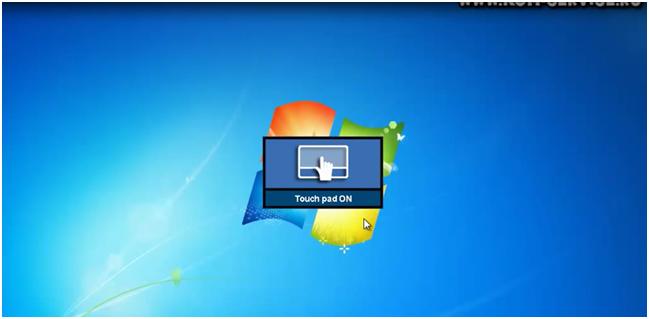
Jotta kaikki toimisi, sinun on asennettava ajurit.
Voit tehdä tämän kirjoittamalla selaimesi hakupalkkiin - asus.com. Tämä on ASUSin virallinen verkkosivusto. Täällä sinun on valittava kannettavan tietokoneen malli.
Kun malli on valittu, siirry alas ja katso Drivers and Utilities -välilehti. Täällä sinun on valittava asentamasi käyttöjärjestelmä.
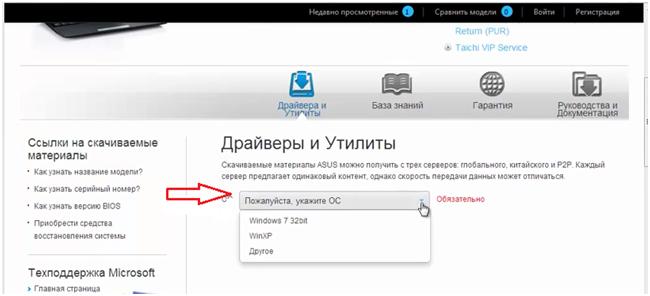
Nyt päälle uusi sivu sinun on valittava ajurit.
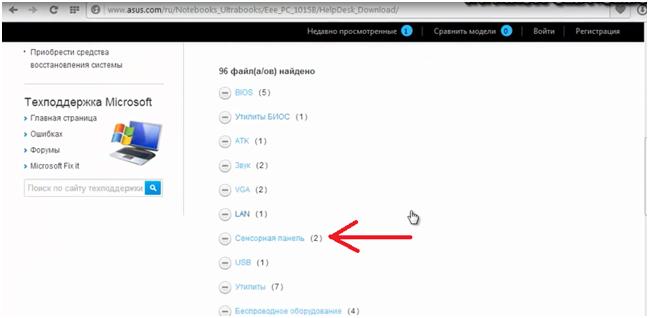
Napsauta riviä - " Kosketuslevy" Ja näemme, että kuljettajia on kahdenlaisia.
Voit valita minkä tahansa. Mutta jos sinulla on Windows 7, sinun on valittava se. Se on kooltaan jopa pienempi kuin yleisversio. Napsauta seuraavaksi sanaa "Global" ja lataus alkaa.

Kun lataus on valmis, napsauta lataukset oikeassa yläkulmassa (alasnuoli). Valitse lataus ja avaa se kaksoisnapsauttamalla sitä.
Nyt näemme ikkunan, jossa "ladatut" ohjaimet sijaitsevat. Avaa kansio, valitse setup.exe ja napsauta sitä. Tiedoston purkaminen alkaa.
![]()
Sitten näkyviin tulee Tervetuloa-ikkuna. Napsauta siinä Seuraava-painiketta ja valitse sitten valintaruutu, jossa hyväksyt ehdot. Napsauta uudelleen Seuraava ja odota, kunnes ohjaimet on asennettu. Se kestää jonkin aikaa.
Kun asennus on valmis, napsauta Valmis.
Jotta kaikki asetukset tulevat voimaan, tietokone on käynnistettävä uudelleen.
Uudelleenkäynnistyksen jälkeen virhetiedot eivät enää näy. Kosketuslevyn kuvake ilmestyi oikeaan alakulmaan.
Jos huomaat sen yhtäkkiä näppäimistö ei toimi Asus kannettava tietokone , suosittelemme, että (riippumatta siitä, toimiko kaikki tai vain yksi tai useampi näppäin) toimit seuraavasti:
Sammuta kannettava tietokone äläkä lataa sitä! Mitä nopeammin teet tämän, sitä todennäköisemmin huoltoteknikko pystyy palauttamaan näppäimistön. Jos sitä ei voida korjata, sinun on vaihdettava se uuteen, ja tämä maksaa sinulle enemmän.
Syitä, miksi näppäimistö ei toimi eikä tulosta Asus-kannettavassa tietokoneessa.
 Syyt voivat olla erilaisia. Alla kuvataan tyypillisimpiä tapauksia, joissa näppäimistö:
Syyt voivat olla erilaisia. Alla kuvataan tyypillisimpiä tapauksia, joissa näppäimistö:
1. Nesteen (vesi, tee, kahvi jne.) sisäänpääsyn seurauksena. Jos kannettavan tietokoneen näppäimistön takana on kuitenkin suojakalvo, se pidättää vettä lyhyen aikaa, kaikki riippuu nesteen määrästä. Sinun tarvitsee vain tyhjentää neste, eikä kannettavaa tietokonetta tarvitse korjata, mutta on mahdollista, että koko näppäimistö on vaihdettava. Jos nestettä ei poisteta, se aiheuttaa korroosiota tietokoneen metalliosissa. Jos olet vahingossa läikyttänyt juomaa kannettavan tietokoneen näppäimiin ja paneeliin lopetti työskentelyn– tarvitset laadukkaan puhdistuksen ja kunnostuksen huoltokeskuksessa tai täydellisen vaihdon.
2. Kun näppäinten alle kertyy pölyä, villaa, kangaskuituja ja likaa, se on mahdollista osa näppäimistöstä ei toimi. Jos koskettimet ovat likaiset, jotkin näppäimet "jäävät kiinni" ja näppäinten painalluksen jälkeen koskettimet sulkeutuvat. Tämän vuoksi näppäimistön ohjain kytkee automaattisen toiston päälle, ikään kuin näppäintä ei olisi vapautettu. Jos tällainen toimintahäiriö ilmenee, likainen näppäimistö on puhdistettava.
3. On mahdollista, että ei tulosta näppäimistö, jos sen kaapeli on irronnut painetusta piirilevystä. Tämä voi johtua tietokoneen huolimattomasta käsittelystä, mukaan lukien sen pudottaminen. Tässä tapauksessa laite ei reagoi ei väliä mitä. Kaapeli pitää vain laittaa paikoilleen.
4. Myös milloin tahansa näppäintä ei kirjoita, mikä tarkoittaa, että siinä on vikoja painettu piirilevy. Selvitä miksi hän buginen, on mahdollista vain palvelun diagnosoinnin avulla.
Näissä ja muissa tapauksissa korkealaatuista restaurointia varten on parasta viedä kannettava tietokone asiantuntijalle. Kotona koko laitteen purkaminen ja kokoaminen voi olla melko ongelmallista, varsinkin jos sinulla ei ole kokemusta, mutta gsmmoscow-palvelukeskuksessa kokenut asiantuntija tekee kaiken nopeasti ja tehokkaasti.
Näppäimistö Tajuton, mutta olet palauttanut sen toimintansa. Mitä ennaltaehkäiseviä toimenpiteitä voidaan tehdä, jotta tämä ei toistu? Yritä välttää nesteiden läikkymistä, älä saastuta sitä äläkä aseta ruokaa tai raskaita esineitä kannettavan tietokoneen päälle. Muista puhdistaa avaimesi vähintään kerran kuukaudessa alkoholilla äläkä koskaan käytä orgaanisia liuottimia. Ja mikä tärkeintä, suojaa kannettavaa tietokonettasi kaatumisilta ja kolhuilta.
Näppäimistön painikkeet eivät toimi Asus-kannettavassa? Haluatko tietää kuinka kauan korjaus kestää?
 Jos tämä tapahtuu sinulle ja Asus kannettavan tietokoneen näppäimistön painikkeet eivät toimi, ensin sammuta se äläkä käynnistä sitä ennen kuin asiantuntija on tutkinut sen. Palvelukeskuksessamme Moskovassa mestari suorittaa diagnostiikan täysin ilmaiseksi. Kun kokenut asiantuntija on tutkinut kannettavan tietokoneen, saat selville, miksi Avaimet eivät toimi Asus kannettavassa. Neuvomme myös sinua mitä tehdä havaituilla vioilla. Uusiminen voi kestää tunnista tai useita tunteja, jos koko paneeli on vaihdettava. Erikoiskeskuksessamme voit palauttaa tai tilata uusi paneeli tietokoneelle Asus alhaisin hinnoin. Kannettavan tietokoneen avainten diagnosointi ja korjaaminen vie teknikoiltamme vähän aikaa:
Jos tämä tapahtuu sinulle ja Asus kannettavan tietokoneen näppäimistön painikkeet eivät toimi, ensin sammuta se äläkä käynnistä sitä ennen kuin asiantuntija on tutkinut sen. Palvelukeskuksessamme Moskovassa mestari suorittaa diagnostiikan täysin ilmaiseksi. Kun kokenut asiantuntija on tutkinut kannettavan tietokoneen, saat selville, miksi Avaimet eivät toimi Asus kannettavassa. Neuvomme myös sinua mitä tehdä havaituilla vioilla. Uusiminen voi kestää tunnista tai useita tunteja, jos koko paneeli on vaihdettava. Erikoiskeskuksessamme voit palauttaa tai tilata uusi paneeli tietokoneelle Asus alhaisin hinnoin. Kannettavan tietokoneen avainten diagnosointi ja korjaaminen vie teknikoiltamme vähän aikaa:
1. Kannettavan tietokoneen avainten korjaaminen Asus kestää 1 tunti riippuen vaurion luonteesta.
2. Näppäimistön vaihtaminen kestää yleensä noin 30 minuuttia.
3. Jos ongelma on piirilevyssä, korjausaika tiedetään vasta tarkastuksen jälkeen, kun teknikko päättää Miksi on tapahtunut vika.
